电脑usb接口全部失灵怎么办 电脑usb接口没反应如何解决
昨天小编在使用电脑的usb接口时,发现usb接口全部失灵了,不知道怎么回事,到网上搜集了很多解决方法,一个一个进行尝试,终于恢复了usb功能,现在小编就在下文中把自己找到的方法都告诉大家,大家如果碰到这个问题的话可以来参考一下。

电脑usb接口全部失灵怎么办?
方法一、
1.首先在“此电脑”上单击右键,选择“管理”;
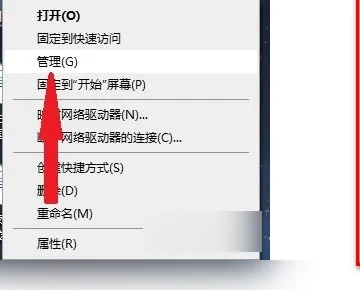
2.打开“计算机管理”后,点击“设备管理器”选项卡;
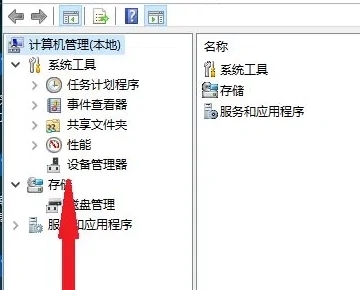
3.这时查看是否有带感叹号的设备,点击“更新驱动程序”;
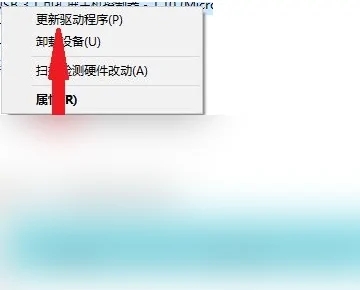
4.接着选择“自动搜索驱动程序”;
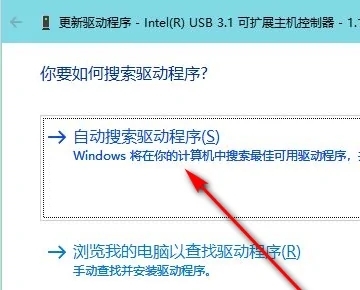
5.最后等待安装完毕,点击关闭,重新启动电脑,usb接口一般都能恢复正常。

方法二、
1.可能是bios中禁用了usb功能,开机或重启电脑时连续点击“F2”进入BIOS后,选择“Advanced”选项,并找到“USB Port Device”选项;

2.将“USB Port Device”设置为“Enabled”就是启用USB功能;将“USB Port Device”设置为“Disabled”就是禁用USB功能;


3.按F10保存退出。
方法三、
1.如果上述方法不行,小编建议进行系统的重装,小编这里使用胖爪装机大师来教大家如何重装。
 胖爪装机大师
胖爪装机大师
胖爪装机大师官方电脑版是一款一键重装系统的装机工具,用户的计算机u盘可以快速制作成pe系统。而且软件操作非常简单,格式的兼容性也很强,使用起来同样方便,还可以直接下载想要下载的系统的镜像文件,非常方便,欢迎有需要的小伙伴下载胖爪装机大师2021最新版。
2.使用胖爪装机大师,并选择“一键装机”功能;

3.按照提示一步一步进行选择;

4.选择完成后胖爪装机大师会进行相对应系统的下载和安装;

5.具体重装教程可以参考此篇文章:Windows10怎么重装系统 不用U盘重装Windows10系统的方法步骤
方法四、
1.最后可能就是usb接口损坏了,需要专业人士进行维修。

以上就是小编为大家带来的电脑usb接口全部失灵的解决方法了,希望能帮助到大家。
我告诉你msdn版权声明:以上内容作者已申请原创保护,未经允许不得转载,侵权必究!授权事宜、对本内容有异议或投诉,敬请联系网站管理员,我们将尽快回复您,谢谢合作!










